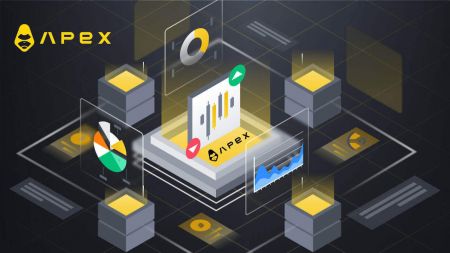Жаңадан бастаушыларға арналған ApeX-те қалай сауда жасауға болады
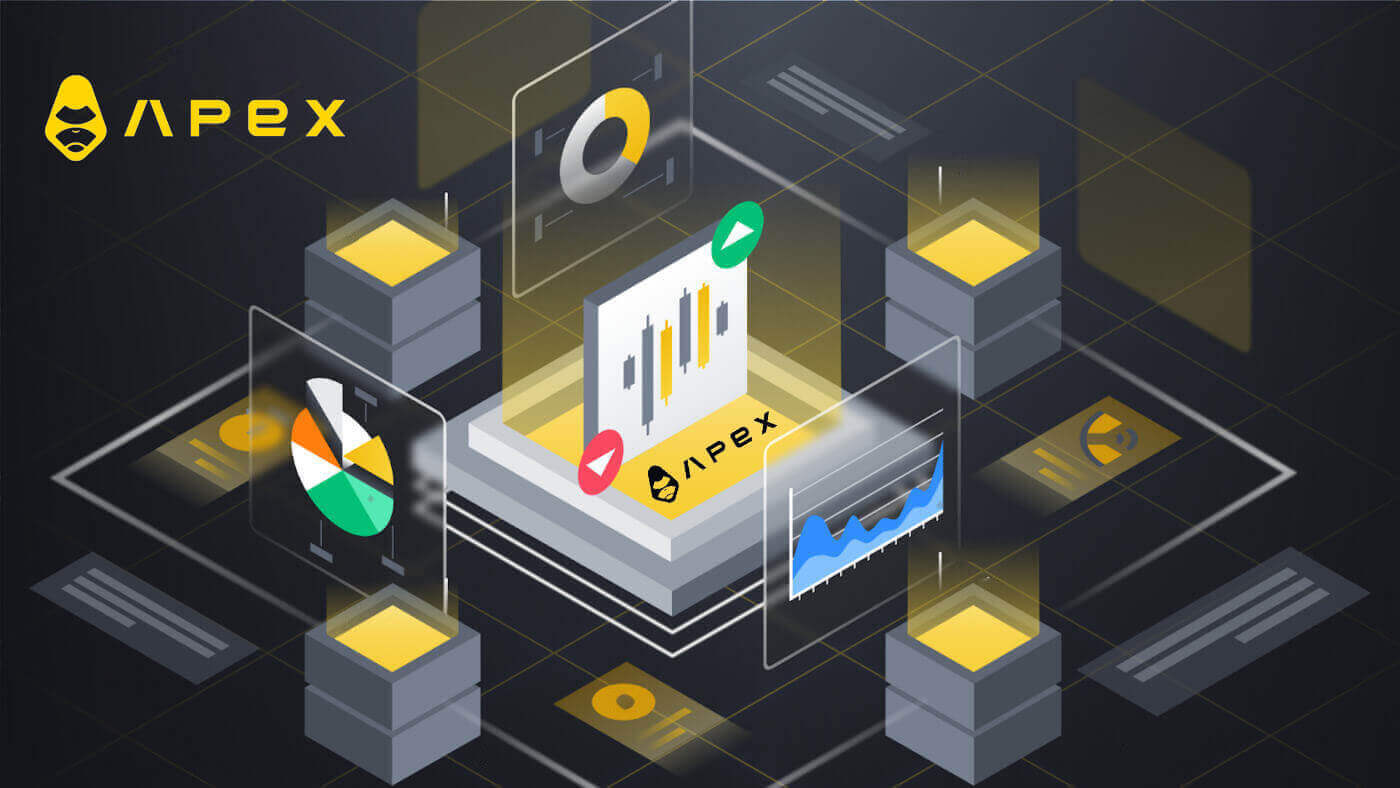
- Тіл
-
English
-
العربيّة
-
简体中文
-
हिन्दी
-
Indonesia
-
Melayu
-
فارسی
-
اردو
-
বাংলা
-
ไทย
-
Tiếng Việt
-
Русский
-
한국어
-
日本語
-
Español
-
Português
-
Italiano
-
Français
-
Deutsch
-
Türkçe
-
Nederlands
-
Norsk bokmål
-
Svenska
-
Tamil
-
Polski
-
Filipino
-
Română
-
Slovenčina
-
Zulu
-
Slovenščina
-
latviešu valoda
-
Čeština
-
Kinyarwanda
-
Українська
-
Български
-
Dansk
-
Kiswahili
ApeX жүйесінде крипто әмияныңызды қалай қосуға болады
Әмиянды ApeX-ке MetaMask арқылы қалай қосуға болады
1. Алдымен, [ApeX] веб-сайтына өтуіңіз керек , содан кейін беттің жоғарғы оң жақ бұрышындағы [Сауда] түймесін басыңыз . 
2. Веб-сайт сізге негізгі басты бетте мүмкіндік береді, содан кейін жоғарғы оң жақ бұрыштағы [Әмиянды қосу] түймесін басуды жалғастырыңыз. 
3. Қалқымалы терезе пайда болады, сіз Metamask әмиянын таңдау үшін [Metamask] түймесін басып, басуыңыз керек. 
4. Metamask шақыру терезесі пайда болады. Келесі екі транзакцияны мақұлдаңыз, соның ішінде: тіркелгі(лер)іңізді растау және қосылымды растау.
5. Осы сайтта пайдалану үшін тіркелгі(лер)іңізді таңдаңыз. ApeX-ке қосқыңыз келетін есептік жазбаның сол жағындағы бос шаршы ұяшықты түртіңіз. Соңында, екінші қадамға өту үшін [Келесі] түймесін басыңыз. 
6. Келесі қадам қосылымды растау болып табылады, есептік жазбаны(лар) таңдауыңызға немесе ApeX қызметіне қосылуыңызға сенімді болмасаңыз, таңдауыңызды және ApeX қосылымын растау үшін [Қосылу] түймесін басуыңыз керек. бұл процестен бас тарту үшін [Болдырмау] түймесін басуға болады. 
7. Бірінші қадамнан кейін, егер ол сәтті болса, сіз ApeX-тің басты бетіне өтесіз. Қалқымалы Сұраныс шығады, келесі қадамға өту үшін [Сұраныстарды жіберу] түймесін басу керек. 
8. Осы әмиянның иесі екеніңізді растау үшін қолтаңбаңызды сұрайтын қалқымалы терезе шығады, қосылу процесін аяқтау үшін [Қол қою] түймесін басыңыз. 
11. Егер бұл сәтті болса, сіз ApeX веб-сайтының жоғарғы оң жақ бұрышында жұмыс үстеліңізде белгішені және әмияныңыздың нөмірін көресіз және ApeX-те сауда жасай бастай аласыз. 
Trust арқылы Wallet-ті ApeX-ке қалай қосуға болады
1. Алдымен, [ApeX] веб-сайтына өтуіңіз керек , содан кейін беттің жоғарғы оң жақ бұрышындағы [Сауда] түймесін басыңыз . 
2. Веб-сайт сізге негізгі басты бетте мүмкіндік береді, содан кейін жоғарғы оң жақ бұрыштағы [Әмиянды қосу] түймесін басуды жалғастырыңыз. 
3. Қалқымалы терезе пайда болады, сіз таңдап, Trust әмиянды таңдау үшін [Сенім] түймесін басуыңыз керек. 
4. Ұялы телефондағы әмияныңызбен сканерлеуге арналған QR коды пайда болады. Оны телефоныңыздағы Trust қолданбасы арқылы сканерлеңіз. 
5. Телефонды ашып, Trust қолданбасын ашыңыз. Негізгі экранға жеткеннен кейін жоғарғы сол жақ бұрыштағы параметр белгішесін басыңыз. Ол сізді параметрлер мәзіріне апарады. [WalletConnect] түймесін басыңыз.


6. ApeX қосылымын қосу үшін [Жаңа қосылым қосу] опциясын таңдаңыз, ол сканерлеу экранына әкеледі. 
7. Енді Trust қызметіне қосылу үшін телефон камерасын жұмыс үстелі экранындағы QR кодқа бағыттау керек. 
8. QR кодын сканерлегеннен кейін терезе сізден ApeX-ке қосылу керек пе деп сұрайды. 
9. Қосылу процесін бастау үшін [Connect] түймесін басыңыз. 
10. Егер ол сәтті болса, ол жоғарыда көрсетілгендей хабарлама шығады, содан кейін жұмыс үстелінде қосылу процесін жалғастырыңыз. 
11. Телефоныңызда Қолтаңба сұрауын сұрайтын қалқымалы терезе пайда болады, бұл қадамда сенім әмиянының иесі екеніңізді растау қажет. Телефонда қосылу процесін жалғастыру үшін [Сұраныс жіберу] түймесін басыңыз. 
12. Телефонда қалқымалы терезе пайда болады, қосылу процесін аяқтау үшін [Растау] түймесін басыңыз. 
13. Егер ол сәтті болса, сіз ApeX веб-сайтының жоғарғы оң жақ бұрышында жұмыс үстеліңізде белгішені және әмияныңыздың нөмірін көресіз. 
BybitWallet арқылы Wallet-ті ApeX-ке қалай қосуға болады
1. Алдымен, [ApeX] веб-сайтына өтуіңіз керек , содан кейін беттің жоғарғы оң жақ бұрышындағы [Сауда] түймесін басыңыз . 
2. Веб-сайт сізге негізгі басты бетте мүмкіндік береді, содан кейін жоғарғы оң жақ бұрыштағы [Әмиянды қосу] түймесін басуды жалғастырыңыз. 
3. Қалқымалы терезе пайда болады, BybitWallet таңдау үшін [BybitWallet] түймесін басу керек. 
4. Бұған дейін Chrome немесе кез келген Internet Explorer браузерінде BybitWallet кеңейтімін қосқаныңызға көз жеткізіңіз. 
5. Қосылым процесін бастау үшін [Сілтеме] түймесін басыңыз. 
6. Қосылғаннан кейін қалқымалы Сұраныс шығады, келесі қадамды жалғастыру үшін [Сұраныстарды жіберу] түймесін басу керек. 
7. Осы әмиянның иесі екеніңізді растау үшін қолтаңбаңызды сұрайтын қалқымалы терезе шығады, қосылу процесін аяқтау үшін [Растау] түймесін басыңыз. 
8. Егер бұл сәтті болса, сіз ApeX-те сауда жасай аласыз.
Coinbase Wallet арқылы Wallet-ті ApeX-ке қалай қосуға болады
1. Алдымен, [ApeX] веб-сайтына өтуіңіз керек , содан кейін беттің жоғарғы оң жақ бұрышындағы [Сауда] түймесін басыңыз . 
2. Веб-сайт сізге негізгі басты бетте мүмкіндік береді, содан кейін жоғарғы оң жақ бұрыштағы [Әмиянды қосу] түймесін басуды жалғастырыңыз. 
3. Қосылуды бастау үшін [Coinbase Wallet] түймесін басыңыз. 
4. Алдымен Coinbase Wallet браузерінің кеңейтімін қосыңыз. 
5. Қойындыны жаңартып, [Әмиянды қосу] түймесін қайтадан басыңыз, қалқымалы терезе шығады, Coinbase Wallet таңдау үшін [Coinbase Wallet] түймесін басу керек. 
6. Қосылым процесін бастау үшін [Connect] түймесін басыңыз. 
7. Қосылғаннан кейін қалқымалы Сұраныс шығады, келесі қадамды жалғастыру үшін [Сұраныстарды жіберу] түймесін басу керек. 
8. Осы әмиянның иесі екеніңізді растау үшін қолтаңбаңызды сұрайтын қалқымалы терезе шығады, қосылу процесін аяқтау үшін [Қол қою] түймесін басыңыз. 
9. Егер бұл сәтті болса, сіз ApeX-те сауда жасай аласыз. 
Google арқылы Wallet-ті ApeX-ке қалай қосуға болады
1. Әмияныңызды [Apex] жүйесіне қоспас бұрын тіркелгіні жасағыңыз келсе , оны [Google] есептік жазбасымен кіру арқылы да жасауға болады.
2. Тіркелгі жасау үшін [Google] тегін таңдау.

3. Жүйеге кіру үшін қай [Google] есептік жазбасын пайдаланғыңыз келетінін сұрайтын қалқымалы терезе пайда болады. Тіркелгіні таңдағанда немесе тіркелгіңізге кіргенде, жүйе оны осы жерден алады . 

4. Сіз [ApeX] жүйесінде тіркелгіні жасадыңыз, [Apex] саудасын бастау үшін жоғарыдағы оқулықтарды орындау арқылы әмияныңызды [ApeX] жүйесіне қосу керек.
Wallet-ті ApeX-ке Facebook арқылы қалай қосуға болады
1. [ApeX] жүйесінде тіркелгі жасау үшін [Google] тіркелгісін пайдалану сияқты, оны [Facebook] тіркелгісі арқылы кіру арқылы жасауға болады.
2. Тіркелгі жасау үшін [Facebook] тегін таңдау.

3. Жүйеге кіру үшін қай [Facebook] есептік жазбасын пайдаланғыңыз келетінін сұрайтын қалқымалы терезе пайда болады. Тіркелгіні таңдап, растаңыз, содан кейін жүйе оны осы жерден алады. 
4. Сіз [ApeX] жүйесінде тіркелгіні жасадыңыз, [Apex] саудасын бастау үшін жоғарыдағы оқулықтарды орындау арқылы әмияныңызды [ApeX] жүйесіне қосу керек.
ApeX қолданбасында әмиянды қалай қосуға болады
QR коды бойынша
1. Әмиянды ApeX жұмыс үстеліне қосқаннан кейін, қосылымды ApeX қолданбасымен синхрондаудың ең жылдам жолы тіркелгіңізді/әмиянды қолданбаға QR коды арқылы синхрондау болып табылады. 2. [ApeX]
негізгі желісінде жоғарғы оң жақ бұрыштағы QR коды белгішесін басыңыз.
3. Қалқымалы терезе шығады, [Көру үшін басыңыз] түймесін басыңыз, содан кейін QR коды пайда болады, содан кейін телефоныңызда ApeX қолданбасын ашыңыз.
4. Жоғарғы оң жақ бұрыштағы Сканерлеу белгішесін басыңыз.
5. Сканерлеу экраны пайда болады, қолданбаға сәтті кіру үшін QR кодын қызыл жақтауға орнатқаныңызға көз жеткізіңіз.
6. Егер қосылым сәтті болса, ол сіздің Apex қолданбаңызда төмендегідей қалқымалы хабарды көрсетеді.
7. Қосылым жұмыс үстеліндегі ApeX жүйесіне қандай қосылымға қосылғаныңызға байланысты болады.




Әмиянды қосыңыз
1. Алдымен негізгі үйдің жоғарғы сол жақ бұрышындағы [Қосылу] түймесін таңдаңыз.
2. Қалқымалы терезе пайда болады, қосқыңыз келетін тізбекті таңдаңыз және қосылғыңыз келетін әмиянды таңдаңыз.


3. Қолданбаға қосылымды растау және оны тексеру қажет болады. Сіз таңдаған әмиян қолданбасы осы туралы растауды сұрау үшін шығады.

4. Процесті бастау үшін [Қосылу] опциясын таңдаңыз.

5. Қол қою сұрауын аяқтау үшін [Растау] түймесін басыңыз

. 6. Міне қосылым аяқталғаннан кейін басты бет.

Жиі қойылатын сұрақтар (ЖҚС)
Сіздің платформаңыз қауіпсіз бе? Смарт келісімшарттарыңыз тексерілді ме?
Иә, ApeX Protocol (және ApeX Pro) бойынша смарт келісімшарттар BlockSec арқылы толығымен тексеріледі. Біз сондай-ақ платформадағы эксплуаттардың қаупін азайтуға көмектесу үшін security3 көмегімен қателерді марапаттау науқанын қолдауды жоспарлап отырмыз.Apex Pro қандай әмияндарды қолдайды?
Apex Pro қазіргі уақытта мыналарды қолдайды:- Метамаска
- Сенім
- Кемпірқосақ
- BybitWallet
- Bitget әмиян
- OKX әмиян
- Әмиянды қосу
- imToken
- BitKeep
- TokenPocket
- Coinbase әмиян
Bybit пайдаланушылары әмияндарын ApeX Pro-ға қоса ала ма?
Bybit пайдаланушылары енді Web3 және Spot әмияндарын Apex Pro-ға қоса алады.Testnet желісіне қалай ауысуға болады?
Testnet опцияларын көру үшін алдымен әмияныңызды ApeX Pro қызметіне қосыңыз. «Сауда» бетінде сіз беттің жоғарғы сол жағындағы Apex Pro логотипінің жанында көрсетілетін сынақ желісі опцияларын табасыз.Жалғастыру үшін таңдаулы Testnet ортасын таңдаңыз.

Әмиянды қосу мүмкін емес
1. Әмиянды жұмыс үстелінде де, қолданбада да ApeX Pro жүйесіне қосу қиынға соғудың әртүрлі себептері болуы мүмкін.
2. Жұмыс үстелі
- Егер сіз MetaMask сияқты әмияндарды браузердегі интеграциясы бар пайдалансаңыз, Apex Pro жүйесіне кірмес бұрын әмияныңызға интеграция арқылы кіргеніңізге көз жеткізіңіз.
3. Қолданба
- Әмиян қолданбасын соңғы нұсқаға жаңартыңыз. Сондай-ақ, ApeX Pro қолданбасының жаңартылғанын тексеріңіз. Олай болмаса, екі қолданбаны да жаңартып, қайта қосылып көріңіз.
- Қосылым мәселелері VPN немесе сервер қателеріне байланысты туындауы мүмкін.
- Кейбір әмиян қолданбаларын Apex Pro қолданбасын іске қоспас бұрын ашу қажет болуы мүмкін.
4. Қосымша көмек алу үшін билетті ApeX Pro Discord анықтама қызметі арқылы жіберуді қарастырыңыз.
ApeX-ке қалай депозит салуға болады
ApeX (веб) жүйесіне қалай депозит салуға болады
1. Алдымен [ApeX] веб-сайтына өтіңіз , содан кейін [ApeX] тіркелгіңізге кіріңіз . Әмияныңызды [ApeX] желісіне қосқаныңызға көз жеткізіңіз . 2. Беттің оң жағындағы [Депозит]
2. Беттің оң жағындағы [Депозит]түймесін басыңыз . 3. Ethereum , Binance Smart Chain , Polygon , Arbitrum One және т.б. сияқты депозитке қол жетімді қаражатыңыз бар желіні таңдаңыз. * Ескертпе: Егер сіз қазір таңдалған желіде болмасаңыз, Метамаска сұрауы пайда болады, оған рұқсат сұрайды. таңдалған желіге ауысыңыз. Жалғастыру үшін сұрауды мақұлдаңыз . 4. Салғыңыз келетін активті таңдаңыз, біреуін таңдаңыз:


- USDC
- ETH
- USDT
- DAI

5. Депозитке таңдалған активті қосыңыз . Бұл әрекет газ ақысын талап етеді , сондықтан таңдалған желіде келісімшартқа қол қою үшін қолыңызда аз соманың бар екеніне көз жеткізіңіз .
Газ төлемі төленеді ETH үшін Ethereum және Арбитрум , Matic үшін Polygon және BNB үшін BSC .
ApeX (қолданба) жүйесіне қалай депозит салуға болады
1. Төменгі оң жақ бұрыштағы профиль белгішесін басыңыз.
2. [Deposit] түймесін таңдаңыз.

3. Мұнда депозитке салғыңыз келетін Мәңгілік, Тізбекті және Токенді таңдаңыз, әрбір Токен депозиттік қатынасты көрсетеді. Төмендегі ұяшыққа соманы да теріңіз. Барлық ақпаратты таңдағаннан кейін депозит салуды бастау үшін [Растау] түймесін басыңыз.

MPC әмиянымен ApeX-ке қалай депозит салуға болады
1. Жаңа [ Әлеуметтік желіге қосылу ] мүмкіндігі астында қалаған әлеуметтік жүйеге кіру әдістерін таңдаңыз.
2. Салынған қаражатты алыңыз немесе шотыңыздан аударым жасаңыз.
- Жұмыс үстелі: беттің жоғарғы оң жақ бұрышындағы әмиян мекенжайын басыңыз.

- Қолданба: профиліңізге кіру үшін оң жақтағы белгішені түртіңіз, одан кейін [ Әмиян] қойындысын басыңыз.

3. Келесі - жұмыс үстелінде және қолданбада депозиттер қалай көрінеді
- Жұмыс үстелі: [ Қабылдау] түймесін басып , берілген әмиян мекенжайын көшіріңіз немесе Particle Wallet ішіне депозит салу үшін басқа әмиян қолданбасынан QR кодын сканерлеңіз (орталықтандырылған айырбастау әмияныңызбен немесе басқа ұқсас әмиян қолданбаларымен сканерлеуді таңдауға болады) . Бұл әрекет үшін таңдалған тізбекті ескеріңіз.

- Қолданба: дәл сол процесс қолданбада осылай көрінеді.


4. [ApeX] жүйесіндегі сауда шотыңызға аударғыңыз келсе , ол келесідей:
- Жұмыс үстелі : [ Аударым ] қойындысын басып , аударуға қажетті қаражат сомасын енгізіңіз. Енгізілген сома 10 USDC артық екеніне көз жеткізіңіз . [ Растау] түймесін басыңыз .

- Қолданба: дәл сол процесс қолданбада осылай көрінеді.
ApeX жүйесінде MPC әмиянды қалай басқаруға болады
1. Жұмыс үстелінде әмиянды басқару :- Жұмыс үстелі: Бөлшек әмияныңызға кіру үшін Әмиянды басқару түймесін басыңыз . Сіз Fiat арқылы токендерді жіберу, алу, айырбастау, сатып алу немесе әмиянның басқа параметрлерін көруді қоса, Particle Wallet толық функционалдығын пайдалана аласыз.


2. Қолданбада әмиянды басқару:
- Қолданба: Қолданбада бірдей процесс осылай көрінеді .


ApeX-те криптомен қалай сауда жасауға болады
ApeX-те криптомен қалай сауда жасауға болады
Міне, ApeX Pro көмегімен сауда-саттықты үш оңай қадаммен оңай орындау жолы. Қолданылатын терминдердің кез келгенімен таныс болмасаңыз, глоссарийді қараңыз.
-
Қалаған сауда шартын таңдаңыз. Бұл экранның жоғарғы сол жағындағы ашылмалы мәзірден табылады. Бұл мысал үшін біз BTC-USDC қолданамыз.

- Әрі қарай, ұзақ немесе қысқа сауда туралы шешім қабылдап, Лимит, Нарық немесе Шартты нарық тәртібін таңдаңыз. Сауда үшін USDC сомасын көрсетіңіз және тапсырысты орындау үшін «Жіберу» түймесін басыңыз. Сауда стратегияңызға сәйкес келетініне көз жеткізу үшін жіберу алдында мәліметтеріңізді екі рет тексеріңіз.
Сіздің саудаңыз енді ашық!
Бұл сауда үшін мен 20x левереджде шамамен 180 USDC болатын BTC-ді аңсадым. Скриншоттың төменгі жағындағы орналасу күйінің терезесіне назар аударыңыз. ApeX Pro левередж тапсырысының мәліметтерін, жою бағасын және жаңартылған іске асырылмаған PL көрсетеді. Позиция күйінің терезесі саудаңызды жабу әдісі болып табылады.
- Сауда-саттықты аяқтау үшін пайда алу және жоғалтуды тоқтату шектерін белгілеңіз немесе сату шегін орнатыңыз. Егер дереу жабу қажет болса, «Базар» түймесін басып, жабуды орындаңыз. Бұл ApeX Pro-дағы позицияңызды жабудың жылдам және тиімді процесін қамтамасыз етеді.


Терминдер сөздігі
- Кросс маржа: Маржа сіздің кепіліңіз. Кросс-маржа сіздің шотыңыздағы барлық қол жетімді баланс маржа талаптарын қанағаттандыру үшін пайдаланылатынын білдіреді. Осылайша, сіздің саудаңыз дұрыс емес жолмен жүрсе, сіздің бүкіл шотыңыз жойылу қаупіне ұшырайды. Жоғалысты тоқтатыңыз армия бірігіңіз!!!
- Левередж: Трейдерлерге бастапқы инвестициялардан тыс нарықтағы әсерін арттыруға мүмкіндік беретін қаржылық құрал. Мысалы, 20X левередж трейдер тек $1000 кепілмен 20 000 доллар тұратын BTC позициясына кіре алатынын білдіреді. Есіңізде болсын, левередж өскен сайын пайда, шығын және жою мүмкіндігі экспоненциалды түрде артады.
- Нарықтық тапсырыс: Ағымдағы нарықтық баға бойынша активті сатып алуға немесе сатуға тапсырыс.
- Лимиттік тапсырыс: Бұл белгілі бір бағамен сатып алуға немесе сатуға тапсырыс. Актив сол бағамен іске қосылмайынша сатып алынбайды немесе сатылмайды.
- Шартты тапсырыс: Белгілі бір триггер баға шарты орындалғаннан кейін ғана күшіне енетін активті сатып алуға немесе сатуға арналған шартты шектеу немесе шартты нарықтық тапсырыс.
- Мерзімсіз келісім-шарттар: Мерзімсіз келісім-шарт - бұл басқа тараппен базалық активті алдын ала белгіленген баға бойынша сатып алу немесе сату туралы келісім. Келісімшарт активтің бағалық әрекетін бақылайды, бірақ нақты актив ешқашан иеленбейді немесе сатылмайды. Мерзімсіз келісім-шарттардың жарамдылық мерзімі болмайды.
- Табыс алыңыз: актив белгілі бір тиімді бағаға жеткенде сауданың автоматты түрде жабылуын қамтамасыз ететін пайдадан шығу стратегиясы.
- Stop Loss: Сауда дұрыс емес жолмен кеткен жағдайда трейдердің позициясын шығынға автоматты түрде жабатын тәуекелдерді басқару құралы. Тоқтату шығындары елеулі шығындарды немесе жоюды болдырмау үшін қолданылады. Бас терісін алып тастағаннан гөрі үстіңгі жағын сәл кесіп алған дұрыс. Оларды пайдаланыңыз.
ApeX жүйесіндегі тапсырыс түрлері
ApeX Pro-да мерзiмдiк мерзiмi бар сауда-саттықта үш тапсырыс түрi бар, соның iшiнде лимиттiк тапсырыстар, нарықтық тапсырыстар және шартты тапсырыстар.
Шектеу тәртібі
Лимиттік тапсырыс белгілі бір немесе жақсырақ баға бойынша тапсырыс беруге мүмкіндік береді. Дегенмен, дереу орындауға кепілдік жоқ, өйткені ол нарық сіз таңдаған бағаға жеткенде ғана орындалады. Сатып алу лимиті тапсырысы үшін орындалу шекті бағада немесе одан төмен бағада орындалады, ал сату шегіне тапсырыс үшін ол шекті бағада немесе одан жоғары болады.
- Толтыру немесе өлтіру - дереу толтырылуы керек немесе жойылатын тапсырыс
- Good-Till-Time тапсырысыңыз орындалғанға дейін немесе 4 апталық максималды әдепкі кезеңге жеткенше тиімді болуын қамтамасыз етеді.
- Дереу-немесе-Бас тарту тапсырыстың шекті бағамен немесе бірден жақсырақ орындалуы керектігін немесе жойылатынын көрсетеді
Оған қоса, «Тек кейінге қалдыру» немесе «Тек азайту» арқылы орындау шарттарын қосу арқылы тапсырысыңызды одан әрі теңшеңіз.
- Тек кейін: Бұл опцияны қосу тапсырысыңыз бірден сәйкес келмей тапсырыстар кітабында жариялануын қамтамасыз етеді. Ол сондай-ақ тапсырыс тек жасаушының тапсырысы ретінде орындалатынына кепілдік береді.
- Тек қысқарту: Бұл опция шектеу тапсырысыңыздың келісім-шарт санын динамикалық түрде азайтуға немесе реттеуге көмектеседі және сіздің позицияңыз әдейі ұлғаймайтынын қамтамасыз етеді.
Мысалы, Элис ETH-USDC келісім-шарттарында 5 ETH сомасына тапсырыс санын сатып алғысы келеді.
Тапсырыс кітабына қарасақ, ең көп сатылатын баға $1,890 болса, ол өз тапсырысын $1,884 аспайтын шекті бағамен толтырғысы келеді. Ол сондай-ақ өз тапсырысы бойынша «Жақсы уақыт» және «Тек ғана орындау» опцияларын таңдайды.
 Оның шекті бағасына жеткеннен кейін ол қолжетімді мөлшерді өзінің шекті бағасы бойынша және одан төмен бағамен тексереді. Мысалы, $1,884 бағасында 2,89 ETH құны ETH-USDC келісімшарттары бар. Оның тапсырысы бастапқыда ішінара толтырылады. Жақсы уақыт мүмкіндігін пайдалану арқылы толтырылмаған мөлшер басқа орындау әрекеті үшін тапсырыс кітабына қосылады. Қалған тапсырыс әдепкі 4 апталық мерзімде аяқталмаса, ол автоматты түрде жойылады.
Оның шекті бағасына жеткеннен кейін ол қолжетімді мөлшерді өзінің шекті бағасы бойынша және одан төмен бағамен тексереді. Мысалы, $1,884 бағасында 2,89 ETH құны ETH-USDC келісімшарттары бар. Оның тапсырысы бастапқыда ішінара толтырылады. Жақсы уақыт мүмкіндігін пайдалану арқылы толтырылмаған мөлшер басқа орындау әрекеті үшін тапсырыс кітабына қосылады. Қалған тапсырыс әдепкі 4 апталық мерзімде аяқталмаса, ол автоматты түрде жойылады.Нарық тәртібі
Нарықтық тапсырыс – бұл ұсынылғаннан кейін ең жақсы қолжетімді нарықтық баға бойынша бірден толтырылатын сатып алу немесе сату тапсырысы. Ол орындау үшін тапсырыстар кітабындағы бар шекті бұйрықтарға сүйенеді.Нарықтық тапсырыстың орындалуына кепілдік берілгенімен, трейдер бағаны көрсете алмайды; тек келісімшарт түрі мен тапсырыс сомасын көрсетуге болады. Барлық күшіне енетін уақыт пен орындау шарттары Нарықтық тапсырыс сипатының бөлігі ретінде алдын ала белгіленген.
 Мысалы, егер сіз BTC-USDC келісімшарттарында 0,25 BTC құнын сатып алғыңыз келсе, ApeX Pro келісім-шарттың бірінші бөлігін қол жетімді ең жақсы бағамен, ал қалған бөлігін суретте көрсетілгендей екінші ең жақсы бағамен толтырады. жоғарыда.
Мысалы, егер сіз BTC-USDC келісімшарттарында 0,25 BTC құнын сатып алғыңыз келсе, ApeX Pro келісім-шарттың бірінші бөлігін қол жетімді ең жақсы бағамен, ал қалған бөлігін суретте көрсетілгендей екінші ең жақсы бағамен толтырады. жоғарыда.Шартты тапсырыстар
Шартты өтінімдер – бұл нарықтық немесе лимиттік тапсырыстар, оларда белгіленген шарттар бар — Шартты нарықтық және шартты лимиттік тапсырыстар. Бұл трейдерлерге нарықта немесе шектеу тапсырыстарында қосымша триггер баға жағдайын орнатуға мүмкіндік береді.- Шартты нарық
Мысалы, егер сіз триггер бағасы $23 000 болып белгіленген BTC-USDC келісімшарттарында $40 000 сатып алғыңыз келсе, ApeX Pro триггер бағасына қол жеткізілген бойда тапсырысыңызды ең жақсы қолжетімді бағамен орындайды.
- Шартты шектеу
Мысалы, егер сіз триггер бағасынсыз 5 BTC үшін 22 000 долларға шекті тапсырыс орнатсаңыз, ол бірден орындау үшін кезекке тұрады.
$22 100 сияқты триггер бағасын енгізу триггер бағасы орындалғанда ғана тапсырыс белсенді болады және тапсырыстар кітабында кезекке тұрады. Шартты шектеу тапсырыстарымен кеңейтілген сауда теңшеу үшін күшіне енетін уақыт, тек кейінгі және тек қысқарту сияқты қосымша опцияларды қосуға болады.
ApeX жүйесінде Stop-Loss және Take-Profit әдістерін қалай пайдалануға болады
- Take-Profit (TP): Белгіленген пайда деңгейіне жеткеннен кейін позицияңызды жабыңыз.
- Stop-Loss (SL): нарық сізге қарсы қозғалған кезде тапсырысыңыз бойынша капитал шығындарын азайту үшін актив белгіленген бағаға жеткенде позицияңыздан шығыңыз.
Лимиттік, нарықтық және шартты (нарық немесе лимит) тапсырыстарыңызда Take-Profit және Stop-Loss параметрлерін осылай орнатуға болады. Бастамас бұрын, ApeX Pro тіркелгіңізге кіргеніңізге және әмияныңыз платформаға сәтті қосылғанына көз жеткізіңіз.
(1) Сауда-саттық бетінде сауда жасағыңыз келетін келісімшартты таңдаңыз. Оң жақтағы панельден сәйкес опцияны таңдау арқылы тапсырысыңызды жасаңыз - ол лимит, нарық немесе шартты (лимит немесе нарық) болсын.
 (2) Тапсырысыңызды сәйкесінше толтырыңыз. ApeX Pro тапсырыс түрлері және әрбір тапсырысты жасау жолы туралы қысқаша мәлімет алу үшін Тапсырыс түрлері бөлімін қараңыз.
(2) Тапсырысыңызды сәйкесінше толтырыңыз. ApeX Pro тапсырыс түрлері және әрбір тапсырысты жасау жолы туралы қысқаша мәлімет алу үшін Тапсырыс түрлері бөлімін қараңыз. (3) TP/SL опцияларын тапсырыс орындалғаннан кейін ғана таңдап, конфигурациялай алатыныңызды ескеріңіз. Бұл Лимиттік және Шартты (Нарық немесе Лимит) тапсырыстары үшін тапсырыстардың күтудегі күйден (Белсенді немесе Шартты астында) осы жердегі сауда бетінің төменгі жағындағы «Позициялар» қойындысына өтуін күту керек екенін білдіреді. Нарық тапсырыстары бірден ең жақсы қолжетімді баға бойынша орындалатындықтан, TP/SL-ді дәл осылай орнатпас бұрын тапсырыстың белгіленген бағамен іске қосылуын күтудің қажеті жоқ.
 (4) Әдепкі бойынша, барлық TP/SL тапсырыстары ApeX Pro жүйесіндегі «Тек қысқартуға арналған» тапсырыстар болып табылады.
(4) Әдепкі бойынша, барлық TP/SL тапсырыстары ApeX Pro жүйесіндегі «Тек қысқартуға арналған» тапсырыстар болып табылады. (5) "Позициялар" қойындысының астындағы ашық позицияларыңызды тексеріңіз және s (6) үшін [+Қосу]

түймесін басыңыз және жаңа терезе ашылады және келесі өрістерді көресіз:

- Барлық TP/SL тапсырыстарын тек соңғы саудаланған бағамен іске қосуға болады.
- Тапсырыс(тар)ыңызда екі шартты да орнатқыңыз келсе, Take-Profit немесе Stop-Loss бөлімдерін немесе екеуін де толтыра аласыз.
- Take-Profit триггер бағасы мен санын енгізіңіз — белгіленген TP шарты тапсырысыңыздың бір бөлігіне немесе толық бөлігіне ғана қолданылатынын таңдай аласыз.
- Бұл Stop-Loss үшін де қолданылады — орнатылған SL шарты тапсырысыңыздың ішінара немесе толық бөлігіне ғана қолданылатынын таңдаңыз.
- Тапсырысыңыздың мәліметтерін тексергеннен кейін «Растау» түймесін басыңыз.
(7) Балама ретінде, жоғарыдағы 6-қадамда сипатталғандай ұқсас функцияны қамтамасыз ете отырып, Take-Profit тапсырыстарын орнату үшін Limit бойынша жабу функциясын пайдалануға болады. Бұл әдіс Stop-Loss тапсырыстарын орнатуға қолданылмайтынын ескеру маңызды.

ApeX-тен қалай шығуға болады
ApeX (веб) жүйесінен қалай шығуға болады
Сауда экранында «Шығаруды» басыңыз.
ApeX Pro үшін ақшаны алудың ең аз сомасы - 10 АҚШ доллары.
- Ethereum емес ақшаны алу L2-де тексеруді қажет етеді (ZK дәлелі бойынша) және шығаруды өңдеуге 4 сағатқа дейін кетуі мүмкін.
- Ethernet желісінен тыс ақша алуды өңдеу үшін тиісті тізбектің активтер пулында жеткілікті қаражат болуы керек.
- Сондай-ақ газ ақысы болады; ApeX Pro мұны жабу үшін ақы алады.
Шығаруды растау. 

Қаражатты алу күйін бақылау тақтасының аударымдары астында тексеруге болады.
ApeX (қолданба) жүйесінен қалай шығуға болады
Экранның төменгі оң жақ бұрышындағы [Тіркелгі] бөлімін нұқыңыз , содан кейін «Шығаруды алу» түймесін басыңыз. 
Жұмыс үстелі платформасына ұқсас, тізбекті, активті және мөлшерді «Шығаруды растау» түймесін баспас бұрын таңдауға болады. 
Ethereum алу
ApeX Pro Ethereum желісі арқылы ақшаны алудың екі нұсқасын ұсынады: Ethereum Fast Extrawals және Ethereum Normal Extrawals.
Ethereum Fast Recrewals
Жылдам алу қаражатты дереу жіберу үшін алу өтімділігі провайдерін пайдаланады және пайдаланушылардан 2-ші деңгей блогын өндіруді күтуді талап етпейді. Пайдаланушыларға жылдам ақшаны алу үшін 1-деңгей транзакциясын жіберудің қажеті жоқ. Сахна артында өтімділікті алу провайдері дереу Ethereum-ға транзакция жібереді, ол өндірілгеннен кейін пайдаланушыға өз қаражатын жібереді. Пайдаланушылар өтімділікті жеткізушіге транзакция үшін төлейтін газ комиссиясына тең немесе одан жоғары және шығару сомасының 0,1% (кемінде 5 USDC/USDT) мөлшерінде жылдам алу үшін комиссия төлеуі керек. Жылдам ақшаны алу да 50 000 АҚШ долларынан аспайтын мөлшерге жатады.
Ethereum Қалыпты қаражат алу
Қалыпты алу алу процесін жылдамдату үшін өтімділік провайдерін пайдаланбайды, сондықтан пайдаланушылар өңделмес бұрын 2-деңгей блогының өндірілгенін күтуі керек. 2-қабат блоктары шамамен 4 сағат сайын өндіріледі, бірақ бұл желі жағдайларына байланысты жиі немесе азырақ (8 сағатқа дейін) болуы мүмкін. Қалыпты алу екі қадамда жүзеге асырылады: пайдаланушы алдымен қалыпты алуды сұрайды және келесі 2-деңгей блогы өндірілгеннен кейін, пайдаланушы өз қаражатын талап ету үшін 1-деңгейдегі Ethereum транзакциясын жіберуі керек.
Эфирден тыс ақшаны алу
ApeX Pro жүйесінде активтерді тікелей басқа тізбекке алу мүмкіндігі бар. Пайдаланушы EVM үйлесімді тізбегіне ақша алуды бастағанда, активтер ApeX Pro 2-деңгейі (L2) активтер пулына бастапқы тасымалдаудан өтеді. Кейіннен, ApeX Pro балама актив сомасын меншікті активтер пулынан пайдаланушының сәйкес алу тізбегіндегі белгіленген мекенжайына аударуды жеңілдетеді.
Шығарудың максималды сомасы пайдаланушы шотындағы жалпы активтермен ғана емес, сонымен қатар мақсатты тізбектің активтер пулындағы максималды қолжетімді сомамен де анықталатынын білу маңызды. Транзакцияны үзіліссіз орындау үшін алу сомасы екі шектеуге де сәйкес келетініне көз жеткізіңіз.
Мысалы:
Элистің ApeX Pro есептік жазбасында 10 000 АҚШ доллары бар екенін елестетіп көріңіз. Ол Polygon тізбегін пайдаланып 10 000 USDC шығарғысы келеді, бірақ ApeX Pro жүйесіндегі Polygon активтерінің пулында тек 8 000 USDC бар. Жүйе Алисаға Полигон тізбегіндегі қол жетімді қаражат жеткіліксіз екенін білуге мүмкіндік береді. Бұл оған полигоннан 8 000 USDC немесе одан аз соманы алуды және қалғанын басқа тізбек арқылы шығаруды немесе жеткілікті қаражаты бар басқа тізбектен 10 000 USDC толық алуды ұсынады.
Трейдерлер ApeX Pro-да өздерінің қалаған тізбегін пайдалана отырып, оңай және қауіпсіз түрде депозиттер мен қаражатты ала алады.
ApeX Pro сонымен қатар кез келген уақытта әртүрлі активтер пулдарында жеткілікті активтерді қамтамасыз ету үшін тізбектер бойынша қаражат балансын реттеу үшін мониторинг бағдарламасын пайдаланады.
Жиі қойылатын сұрақтар (ЖҚС)
Crypto әмиянды ApeX жүйесіне қосыңыз
Сіздің платформаңыз қауіпсіз бе? Смарт келісімшарттарыңыз тексерілді ме?
Иә, ApeX Protocol (және ApeX Pro) бойынша смарт келісімшарттар BlockSec арқылы толығымен тексеріледі. Біз сондай-ақ платформадағы эксплуаттардың қаупін азайтуға көмектесу үшін security3 көмегімен қателерді марапаттау науқанын қолдауды жоспарлап отырмыз.Apex Pro қандай әмияндарды қолдайды?
Apex Pro қазіргі уақытта мыналарды қолдайды:- Метамаска
- Сенім
- Кемпірқосақ
- BybitWallet
- Bitget әмиян
- OKX әмиян
- Әмиянды қосу
- imToken
- BitKeep
- TokenPocket
- Coinbase әмиян
Bybit пайдаланушылары әмияндарын ApeX Pro-ға қоса ала ма?
Bybit пайдаланушылары енді Web3 және Spot әмияндарын Apex Pro-ға қоса алады.Testnet желісіне қалай ауысуға болады?
Testnet опцияларын көру үшін алдымен әмияныңызды ApeX Pro қызметіне қосыңыз. «Сауда» бетінде сіз беттің жоғарғы сол жағындағы Apex Pro логотипінің жанында көрсетілетін сынақ желісі опцияларын табасыз.Жалғастыру үшін таңдаулы Testnet ортасын таңдаңыз.

Әмиянды қосу мүмкін емес
1. Әмиянды жұмыс үстелінде де, қолданбада да ApeX Pro жүйесіне қосу қиынға соғудың әртүрлі себептері болуы мүмкін.
2. Жұмыс үстелі
- Егер сіз MetaMask сияқты әмияндарды браузердегі интеграциясы бар пайдалансаңыз, Apex Pro жүйесіне кірмес бұрын әмияныңызға интеграция арқылы кіргеніңізге көз жеткізіңіз.
3. Қолданба
- Әмиян қолданбасын соңғы нұсқаға жаңартыңыз. Сондай-ақ, ApeX Pro қолданбасының жаңартылғанын тексеріңіз. Олай болмаса, екі қолданбаны да жаңартып, қайта қосылып көріңіз.
- Қосылым мәселелері VPN немесе сервер қателеріне байланысты туындауы мүмкін.
- Кейбір әмиян қолданбаларын Apex Pro қолданбасын іске қоспас бұрын ашу қажет болуы мүмкін.
4. Қосымша көмек алу үшін билетті ApeX Pro Discord анықтама қызметі арқылы жіберуді қарастырыңыз.
ApeX саудасы
Сауда алымдары
Fee StructureApeX Pro сауда ақысын анықтау үшін өндіруші-такердің сыйақы үлгісін пайдаланады. ApeX Pro-да тапсырыстардың екі түрі бар — Maker және Taker тапсырыстары.
- Жасаушы тапсырыстары тапсырыс кітабына тереңдік пен өтімділік қосады, өйткені олар орындалмайтын және дереу толтырылмаған тапсырыстар.
- Алушы тапсырыстары , керісінше, тапсырыстар кітабынан өтімділікті алып тастай отырып, дереу орындалады және толтырылады.
ApeX Pro жақын арада сауда алымдарының деңгейлік құрылымын енгізеді, осылайша трейдерлер алымдарды одан да көп төмендетеді, соғұрлым олар сауда жасайды.
Тапсырысымды бас тартсам, маған ақы алынады ма?
Жоқ, егер тапсырысыңыз ашық болса және сіз одан бас тартсаңыз, сізден комиссия алынбайды. Төлемдер тек толтырылған тапсырыстар бойынша алынады.
Сауда үшін газ ақысын төлеуім керек пе?
Жоқ. Сауда-саттық 2-деңгейде орындалатындықтан, газ ақысы алынбайды.
Қаржыландыру алымдары
Қаржыландыру – бұл сауда бағасының спот-нарықта негізгі актив бағасына сәйкес келуін қамтамасыз ету үшін ұзақ немесе қысқа трейдерлерге төленетін комиссия.Қаржыландыру комиссиялары
Қаржыландыру комиссиялары ұзақ және қысқа позиция ұстаушылар арасында әр 1 сағат сайын алмасып отырады.
Қаржыландыру мөлшерлемесі нақты уақыт режимінде әр 1 сағат сайын өзгеретінін ескеріңіз. Егер қаржыландыру мөлшерлемесі есеп айырысу кезінде оң болса, ұзақ позиция иелері қаржыландыру жарналарын қысқа позиция иелеріне төлейді. Сол сияқты, қаржыландыру мөлшерлемесі теріс болған кезде, қысқа позитивті ұстаушылар ұзақ позиция ұстаушыларға төлейді.
Есеп айырысу кезінде лауазымдарды иеленетін трейдерлер ғана қаржыландыру жарналарын төлейді немесе алады. Сол сияқты, қаржыландыру төлемі бойынша есеп айырысу кезінде ешқандай лауазымға ие емес трейдерлер қаржыландыру үшін комиссияларды төлемейді және алмайды.
Қаржыландыру реттелетін уақыт белгісіндегі позицияңыздың мәні қаржыландыру жарналарын алу үшін пайдаланылады.
Қаржыландыру комиссиясы = Позиция құны * Индекс бағасы * Қаржыландыру мөлшерлемесі
Қаржыландыру мөлшерлемесі әр сағат сайын есептеледі. Мысалы:
- 10:00 UTC және 11AM UTC арасындағы қаржыландыру мөлшерлемесі және 11:00 UTC-те айырбасталады;
- 14:00 UTC және 15:00 UTC арасындағы қаржыландыру мөлшерлемесі және 15:00 UTC-те айырбасталады.
Қаржыландыру мөлшерлемесінің есептеулері
Қаржыландыру мөлшерлемесі Пайыз мөлшерлемесі (I) және Премиум индексі (P) негізінде есептеледі. Екі фактор да минут сайын жаңартылып отырады және минуттық мөлшерлемелер сериясы бойынша N*-сағаттық уақыт бойынша өлшенген орташа баға (TWAP) орындалады. Қаржыландыру мөлшерлемесі келесі N*-сағаттық пайыздық мөлшерлеме құрамдас бөлігімен және N*-сағаттық сыйлықақы/жеңілдік құрамдас бөлігімен есептеледі. +/−0,05% демпфер қосылды.
- N = Қаржыландыру уақыты аралығы. Қаржыландыру сағатына бір рет болатындықтан, N = 1.
- Қаржыландыру мөлшерлемесі (F) = P + қысқыш * (I - P, 0,05%, -0,05%)
Бұл дегеніміз, егер (I - P) +/-0,05% шегінде болса, қаржыландыру мөлшерлемесі пайыздық мөлшерлемеге баламалы болады. Қорландырудың нәтижесінде алынған мөлшерлеме позиция құнын және сәйкесінше ұзақ және қысқа позиция ұстаушылар төлейтін қаржыландыру жарналарын анықтау үшін пайдаланылады.
Мысал ретінде BTC-USDC келісімшартын алыңыз, мұнда BTC негізгі актив болып табылады және USDC есеп айырысу активі болып табылады. Жоғарыдағы формулаға сәйкес пайыздық мөлшерлеме екі активтің арасындағы пайыздық айырмашылыққа тең болады.
Пайыздық мөлшерлеме
-
Пайыздық мөлшерлеме (I) = (USDC пайыз - базалық актив пайызы) / қаржыландыру мөлшерлемесінің аралығы
- USDC пайызы = Есеп айырысу валютасын қарызға алу үшін пайыздық мөлшерлеме, бұл жағдайда USDC
- Негізгі активтерге пайыздық мөлшерлеме = Негізгі валютаны қарызға алу үшін пайыздық мөлшерлеме
- Қаржыландыру ставкасының аралығы = 24/Қаржыландыру уақытының аралығы
Мысал ретінде BTC-USDC пайдалану, егер USDC пайыздық мөлшерлемесі 0,06% болса, BTC пайыздық мөлшерлемесі 0,03%, ал қаржыландыру мөлшерлемесінің аралығы 24:
- Пайыздық мөлшерлеме = (0,06-0,03) / 24 = 0,00125% .
Premium Index
трейдерлері премиум индексті пайдалану арқылы Oracle бағасынан жеңілдіктерді пайдалана алады — бұл келесі қаржыландыру мөлшерлемесін көтеру немесе төмендету үшін пайдаланылады, осылайша ол келісімшарт саудасының деңгейіне сәйкес келеді.
-
Премиум индексі (P) = ( Макс ( 0, әсер ету ұсынысының бағасы - Oracle бағасы) - Макс ( 0, Oracle бағасы - әсер ету бағасы)) / Индекс бағасы + ағымдағы аралықтағы қаржыландыру мөлшерлемесі
- Әсер ету бағасы = Сұрау жағында Шартты әсер ету маржасын орындау үшін орташа толтыру бағасы
- Әсер ету ұсынысының бағасы = Өтінім жағында Шартты әсер ету маржасын орындау үшін орташа толтыру бағасы
Impact Margin Noional — белгілі бір маржа мөлшеріне негізделген саудаға қол жетімді ұғым және тапсырыстар кітабында әсер ету ұсынысын немесе сұраныс бағасын өлшеудің қаншалықты тереңдігін көрсетеді.
Қаржыландыру комиссиясы
| Шарт | Максималды | Ең аз |
| BTCUSDC | 0,046875% | -0,046875% |
| ETHUSDC, BCHUSDC, LTCUSDC, XRPUSDC, EOSUSDC, BNBUSDC | 0,09375% | -0,09375% |
| Басқалар | 0,1875% | -0,1875% |
*Қазір тек BTC және ETH мәңгілік келісімшарттары қол жетімді. Басқа келісім-шарттар жақында ApeX Pro-ға қосылады.
- Тіл
-
ქართული
-
Suomen kieli
-
עברית
-
Afrikaans
-
Հայերեն
-
آذربايجان
-
Lëtzebuergesch
-
Gaeilge
-
Maori
-
Беларуская
-
አማርኛ
-
Туркмен
-
Ўзбек
-
Soomaaliga
-
Malagasy
-
Монгол
-
Кыргызча
-
ភាសាខ្មែរ
-
ລາວ
-
Hrvatski
-
Lietuvių
-
සිංහල
-
Српски
-
Cebuano
-
Shqip
-
中文(台灣)
-
Magyar
-
Sesotho
-
eesti keel
-
Malti
-
Македонски
-
Català
-
забо́ни тоҷикӣ́
-
नेपाली
-
ဗမာစကာ
-
Shona
-
Nyanja (Chichewa)
-
Samoan
-
Íslenska
-
Bosanski
-
Kreyòl